教你怎样在Win11使用五笔输入法 为了能够更快地输入文字,五笔输入是一些才能用户经常使用的输入和法,但是从windows10起,安装windows的用户就发现微软的默认输入法是拼音,使用五笔
教你怎样在Win11使用五笔输入法
为了能够更快地输入文字,五笔输入是一些才能用户经常使用的输入和法,但是从windows10起,安装windows的用户就发现微软的默认输入法是拼音,使用五笔输入的用户有点为难了,windows10找出五笔输入还好,但是windows11就不那么好找,于是有的用户就自己安装了一些别的五笔输入法,但是在使用中发现这些五笔输入法还没有微软自带的五笔输入法好用,因为自带的五笔是拼音和五笔混用,也就是说会五笔打五笔,会拼音打拼音,不用在五笔和伴音上去切换,那么windows11自带的五笔到那里找呢?这该如何操作呢?接下来,笔者就为大家分享下具体操作方法。
方法一:Win11怎么添加微软五笔输入法
1、我们可以在Win11系统右下角用鼠标右键点击那个“中”字,弹出菜单
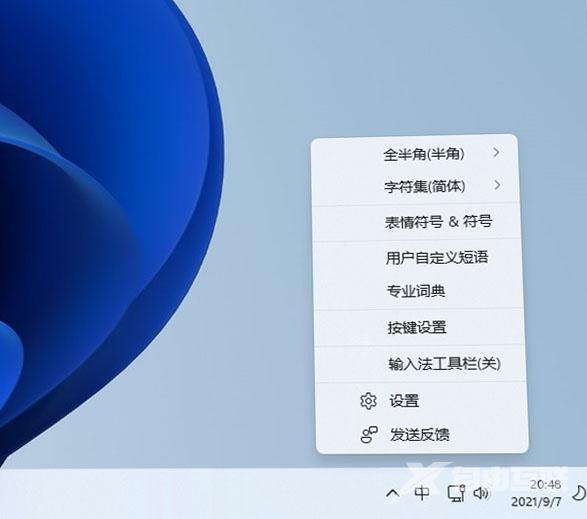
2、点击设置,出现以下画面
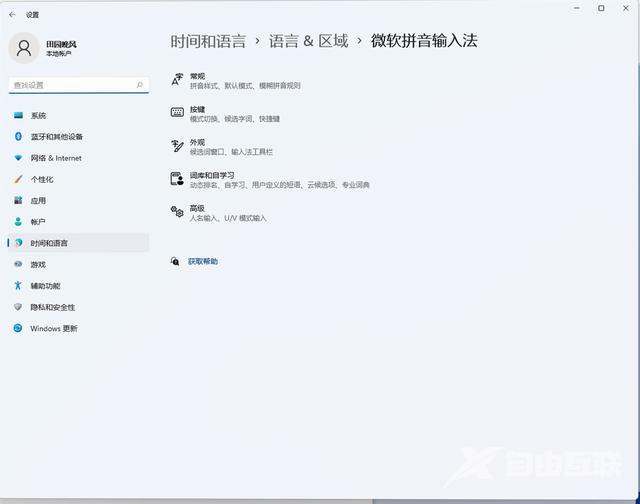
3、在弹出的窗口左边点击“时间和语言”。
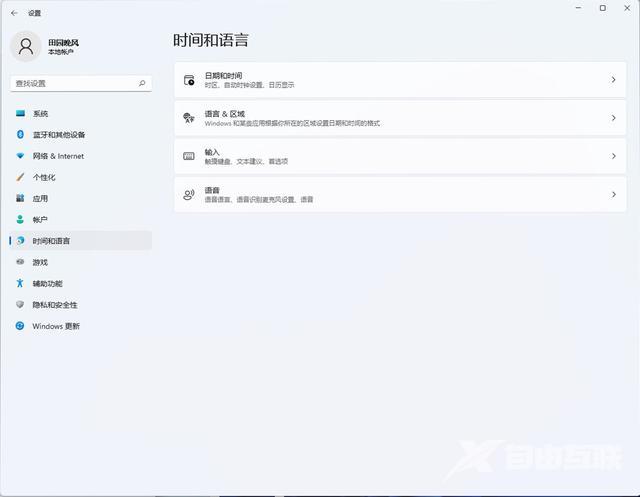
4、点击“语言区域”。
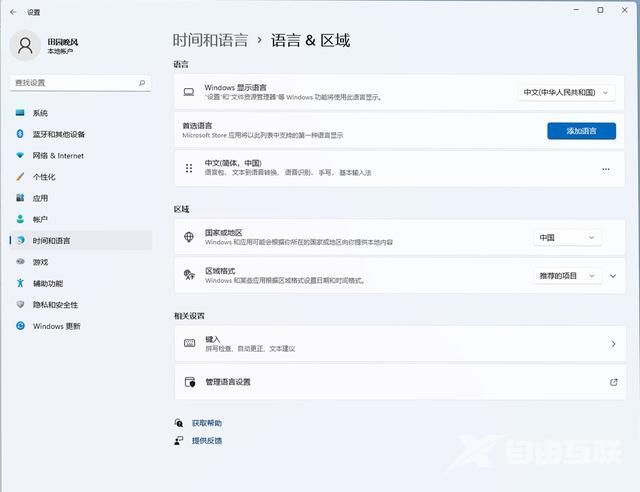
5、点击“中文(简体、中国)。
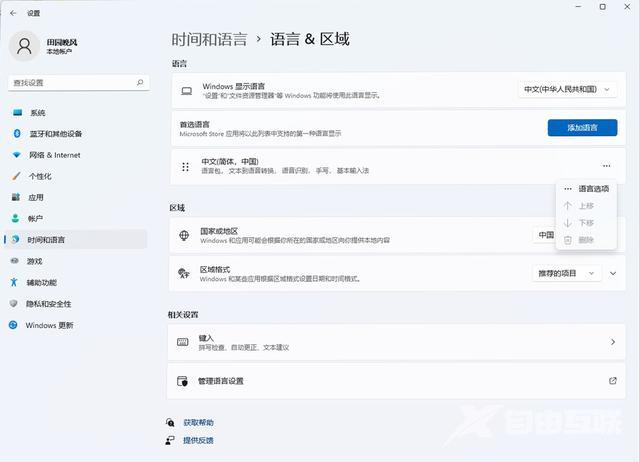
6、点击语言选项
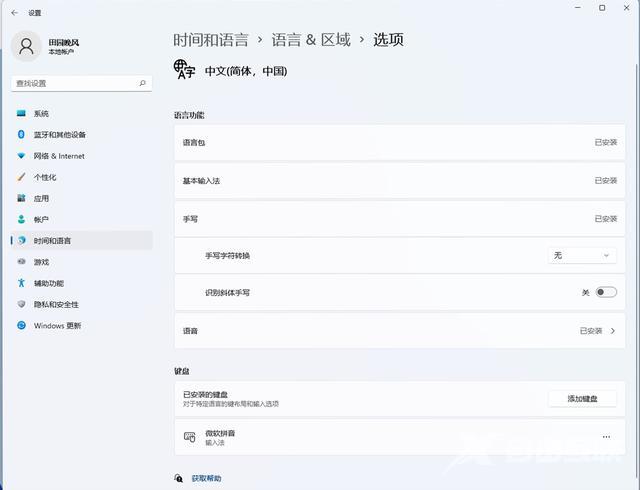
7、点击 “已安装的键盘后面添加键盘“。
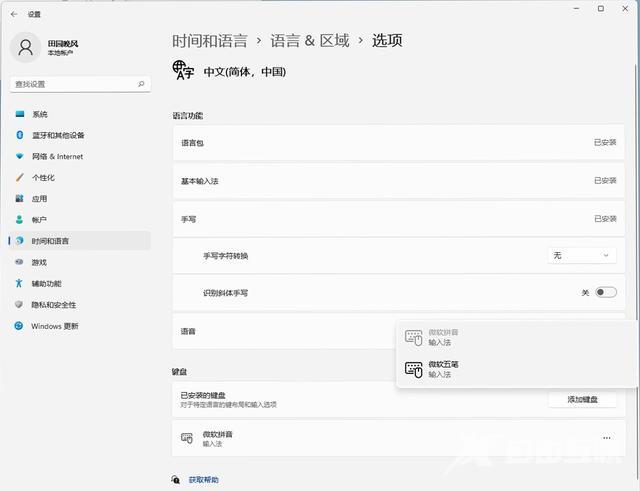
8、点击弹出的菜单“微软五笔“。
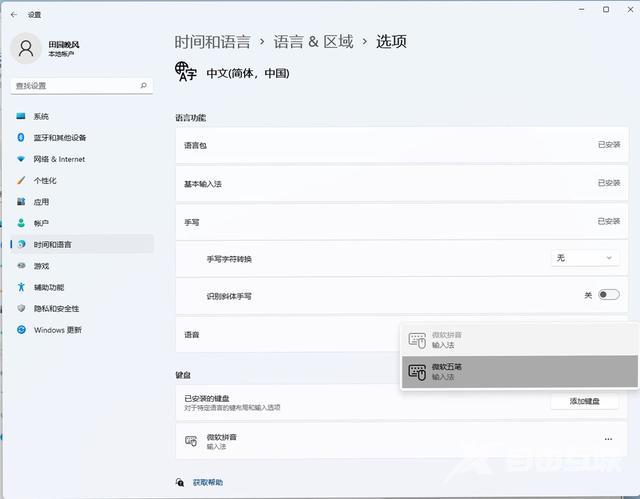
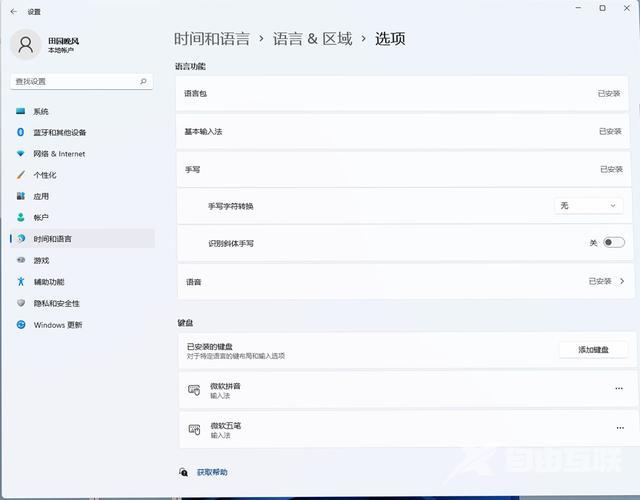
9、点击“键盘选项”。
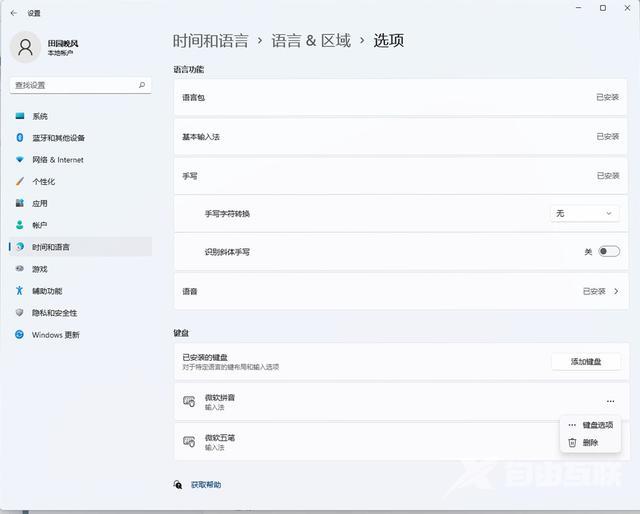
10、删除“微软拼音”。
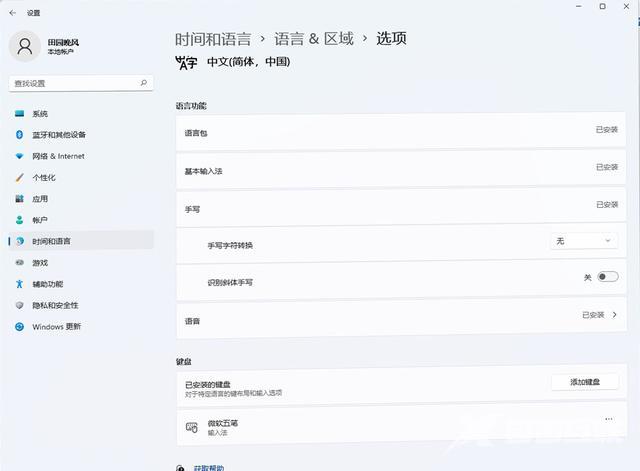
大功告成,你就可以在windows11完美地使用五笔输入了。
输入法Win11五笔电脑